昨天IT之家在《手机变PC的第一步:给魅族PRO 5刷Ubuntu Touch系统》的文章结尾埋下了一个伏笔,展示了Ubuntu Touch运行桌面软件和连接到电视的照片,今天,IT之家的这篇教程就教各位读者如何在Ubuntu Touch上安装桌面软件。
感谢Ubuntu社区的 Robie Basak 和Github的 Mutse Young 为IT之家小编提供思路。
开始之前
开始在Ubuntu Touch里安装桌面软件之前,我们需要在Windows 10计算机里安装Ubuntu子系统(其他的Linux发行版也可以)。
在Windows 10里安装Ubuntu子系统的方法非常简单,在Microsoft Store里搜索并安装“Ubuntu“后简单设置即可。
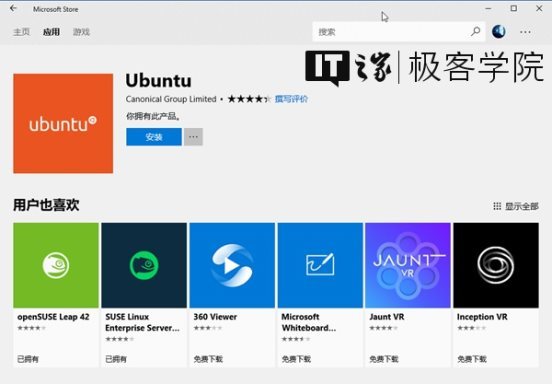
此外,在开始之前,我们需要保证手机已经连接到WiFi且和Windows 10计算机在同一局域网下。
设置SSH
我们首先在手机上操作。
打开手机上的终端。
在里面依次执行以下两条命令:
sudo setprop persist.service.ssh true
mkdir -pm700 ~/.ssh
执行结果如下:
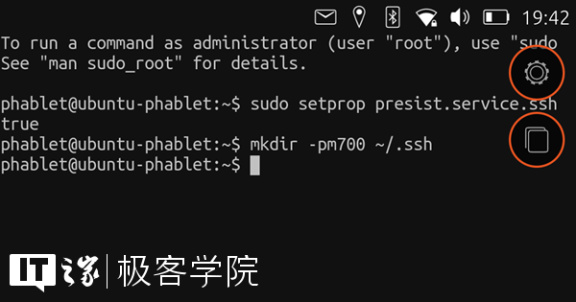
执行以下命令来查看手机在局域网的IP地址:
ip addr
执行结果如下:
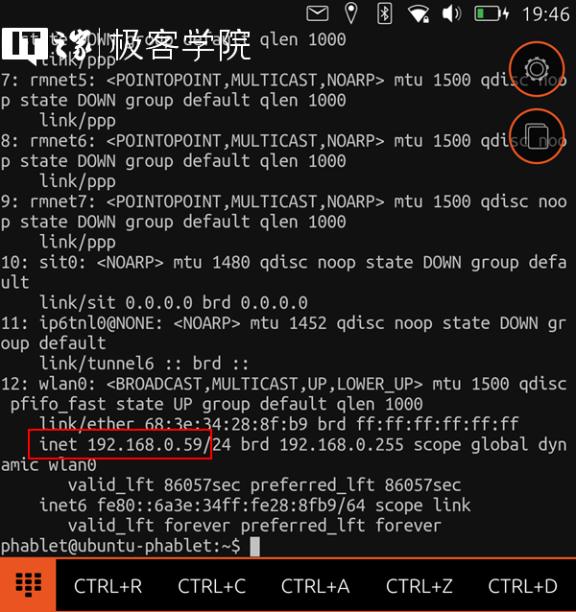
以小编的手机为例,IP地址是192.168.0.59。
执行以下命令:
nc -l 1234 > ~/.ssh/authorized_keys
此命令的执行过程将被挂起如下:
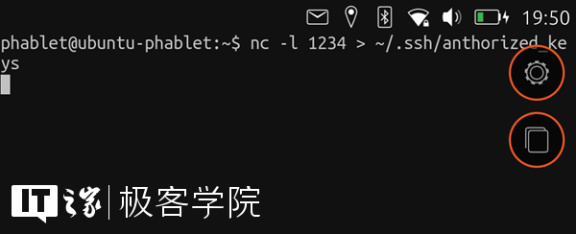
此时我们在计算机上操作。
执行以下命令:
ssh-keygen
执行时,请在“Enter file in witch to save the key”后输入你要将key保存到的路径,如:
/home/lenovo/.ssh/id_rsa
在“Enter passphrase”后输入你要设置的密码,如Ruanmei20180201。
在“Enter same passphrase again”后确认你刚刚输入的密码,如Ruanmei20180201。
命令执行完成后,结果如下:
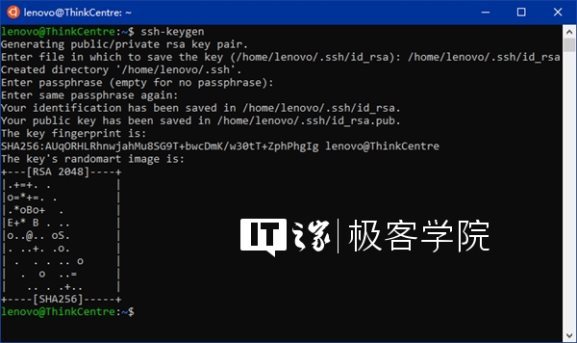
执行以下命令来将key导入手机:
nc *你手机的局域网IP地址* < home/lenovo/.ssh/id_rsa.pub
如:
nc 192.168.0.59 1234 < ~/.ssh/id_rsa.pub
执行结果如下:
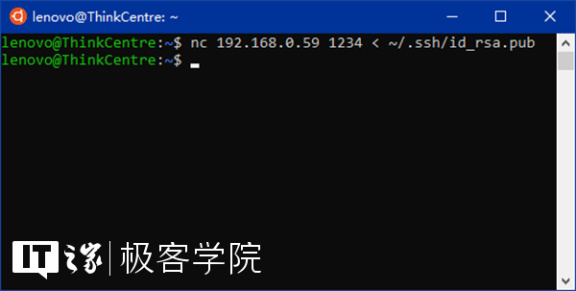
执行以下命令:
ssh phablet@你手机的局域网IP地址
如:
ssh phablet@192.168.0.59
当你看到“Are you sure you want to continue connecting (yes/no)?“的时候,在其后输入:
yes
并回车。
当你看到“Enter passphrase for key……“的时候,输入你刚刚设置的密码(如Ruanmei20180201)并回车。
执行结果如下:
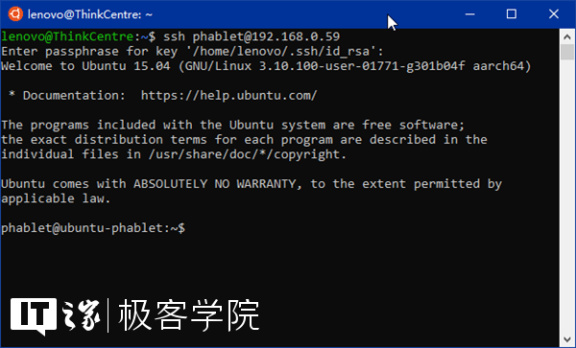
现在,我们已经成功地在电脑上通过SSH连接到手机了。
安装Xmir
要在Ubuntu Touch运行桌面软件,我们需要先安装Xmir。
要安装Xmir非常简单,只需执行以下操作:
在Windows 10计算机的Ubuntu子系统里通过SSH连接到Ubuntu Touch手机,然后执行以下两条命令:
sudo mount -o remount,rw /
sudo touch /userdata/.writable_image
执行结果如下:
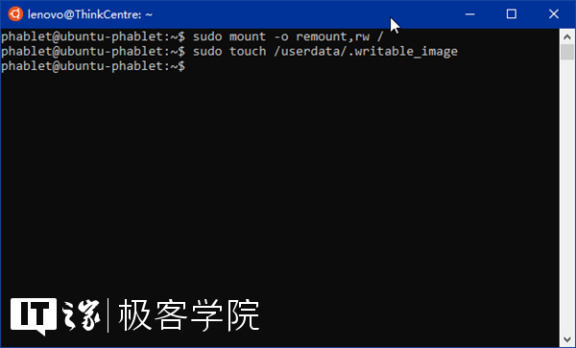
再执行以下命令:
sudo add-apt-repository ppa:mlankhorst/ppa
执行结果如下:

接着执行以下命令:
sudo apt-get update
此过程需要一些时间,请耐心等待。
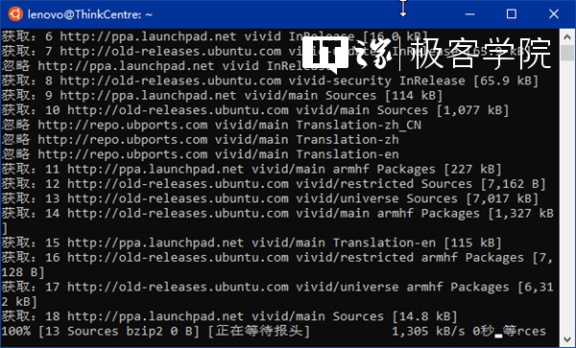
该条命令执行完成后,结果如下:
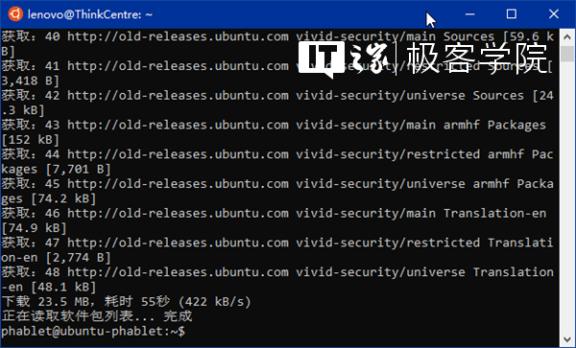
执行以下命令:
sudo apt-get install xserver-xorg-xmir
执行结果如下:
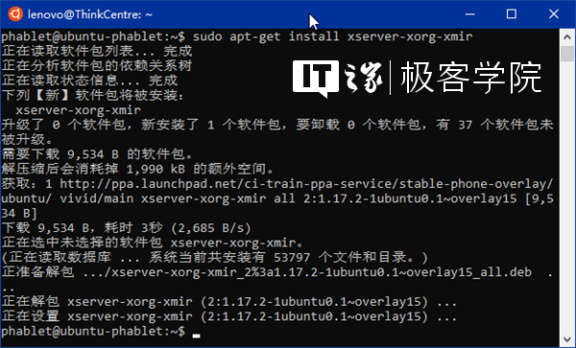
在手机上安装桌面软件(以Firefox为例)
在Windows 10计算机的Ubuntu子系统里通过SSH连接到Ubuntu Touch手机,然后执行以下命令:
sudo apt-get install firefox
在“您希望继续执行吗?“后输入”Y“(不包含引号)并回车。
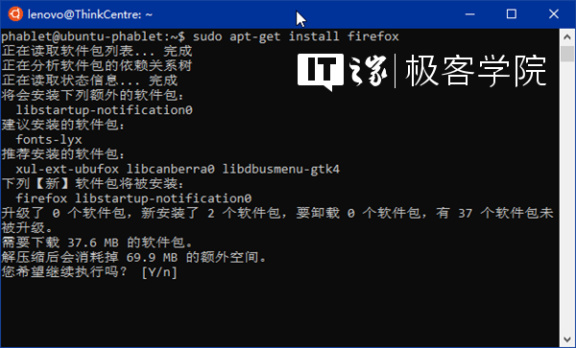
下载和安装的过程需要一点时间,请耐心等待。
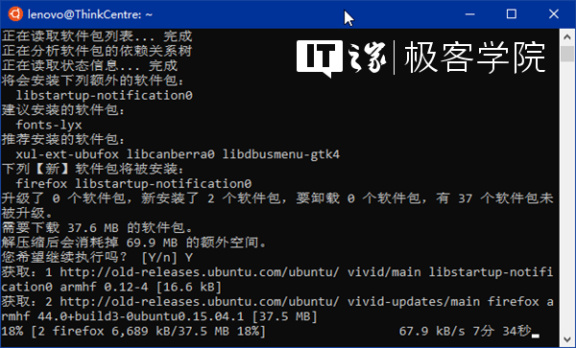
命令执行完成后,结果如下:
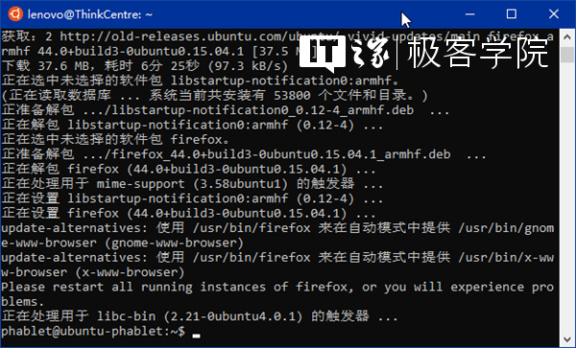
在Ubuntu Touch手机上运行桌面软件(以Firefox为例)
Firefox已经安装完了,接下来我们开始运行它。
要在Ubuntu Touch手机上运行Firefox非常简单,我们只需执行以下操作:
在Windows 10计算机的Ubuntu子系统里通过SSH连接到Ubuntu Touch手机,然后执行以下命令:
sudo vi /bin/firefox.sh
你将进入vi编辑器如下:
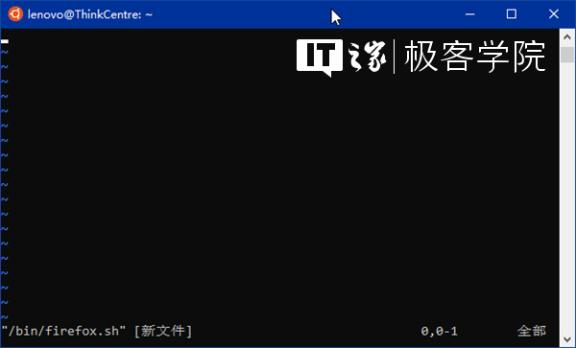
按键盘上“i“键来启用编辑。
在vi编辑器里输入以下内容:
#!/bin/bashXmir :0 -sw -flatten -rootless --desktop_file_hint=/usr/share/applications/firefox.desktop &sleep 0.5DISPLAY=:0 firefox --window-size=1920x1080 --force-device-scale-factor=2
输入完成后,执行快捷键操作“Ctrl+C“,再输入:
:wq
然后回车。
文件写入成功后,结果如下:
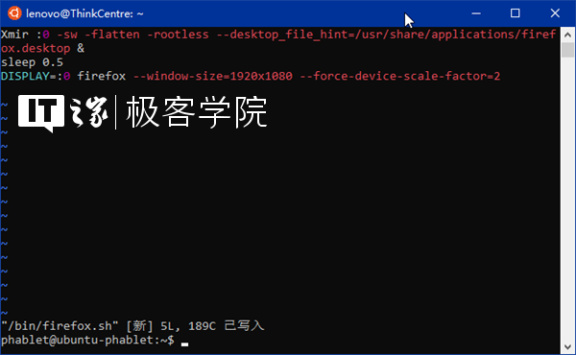
执行以下命令:
sudo chmod a+x /bin/firefox.sh
执行结果如下:
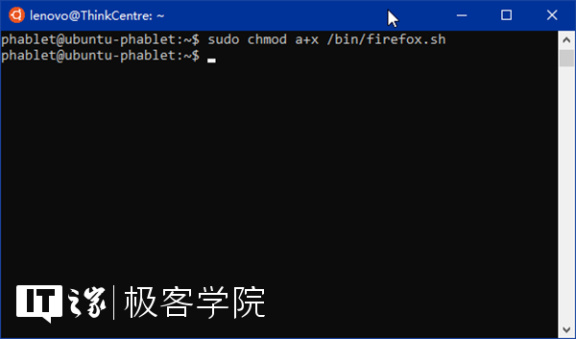
执行以下命令:
sudo vi /usr/share/applications/firefox.desktop
你将通过vi编辑器打开这样一个文件:
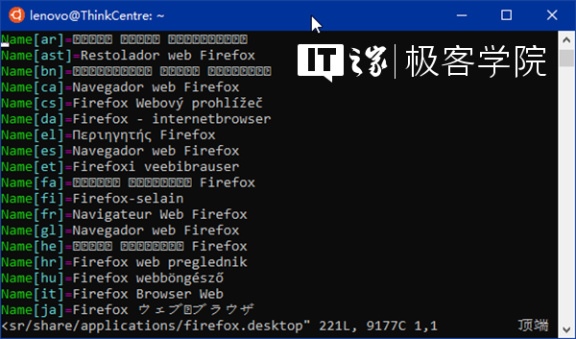
按键盘上的“i”键来启用编辑,在末尾加上以下几行:
[空行]Exec=/bin/firefox.shX-Ubuntu-Touch=true
如下:
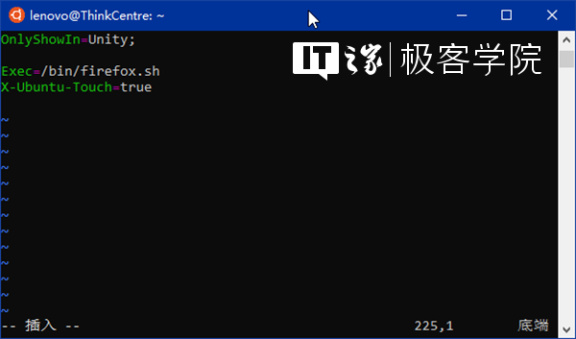
执行快捷键“Ctrl+C”,再输入:
:wq
回车。
文件写入成功后,结果如下:
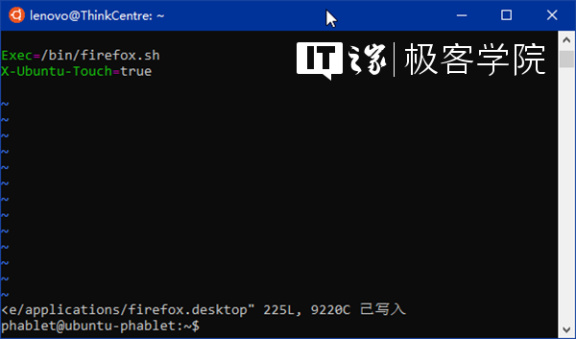
执行以下命令:
firefox.sh
此时将目光移至你的手机,如果不出意外的话,Firefox浏览器应该成功运行了。
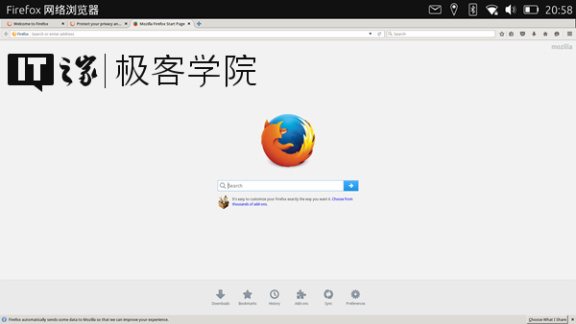
因为这是为桌面PC设计的软件,不是为手机设计的,所以要使用它,你最好通过蓝牙给你的Ubuntu Touch手机连接一套键盘和鼠标,就像这样:
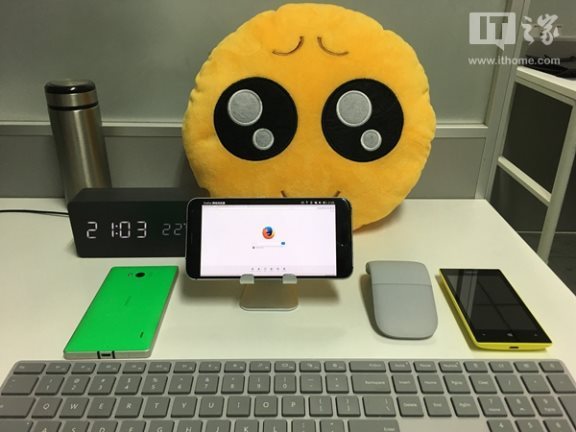
把Ubuntu Touch手机连接到大屏幕
如果要把Ubuntu Touch手机连接到大屏幕上让它变身PC模式,我们需要有一台支持无线投屏(或者连接有无线投屏适配器)的显示器(或者电视)。

随后,我们在“系统设置-亮度和显示”中将“外部显示”项的开关打开,在无线显示列表里,我们可以看到无线显示设备。
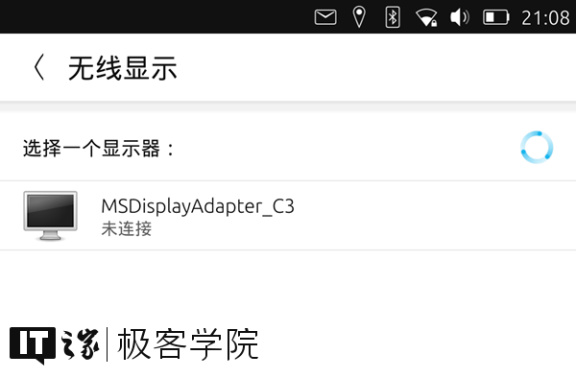
点击你要投屏到的目标设备,稍等片刻,Ubuntu Touch手机即可连接到大屏幕(或者电视)。
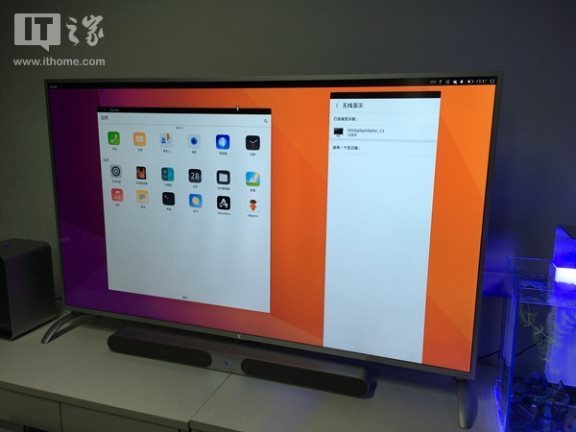
在大屏幕上,Ubuntu Touch的UI将以PC模式显示,在此模式下,你可以把手机的触摸屏当成触摸板使用(光标定位设备)。
不过在连接到大屏幕后,Ubuntu Touch不能运行我们刚刚安装的桌面软件(比如Firefox)。如果有读者对此有解决方案,欢迎在评论区中给出。
好的,本期IT之家极客学院先告一段落,在下期IT之家极客学院中,我们将介绍如何将刷了Ubuntu Touch的魅族PRO 5恢复为安卓(国行的Flyme)系统。
想看到更多这类内容?去APP商店搜IT之家 ,天天都有小欢喜。
举报/反馈





















 2886
2886











 被折叠的 条评论
为什么被折叠?
被折叠的 条评论
为什么被折叠?








